
I motsetning til en vanlig Windows-maskin, kommer ikke den lille Raspberry Pi som kjører Rasbian akkurat med plug-n-play-skriverstøtte. Les videre når vi viser deg hvordan du legger til fullverdige utskriftsmuligheter til Pi-enheten din.
Hvorfor vil jeg gjøre dette?
Hvis du eksperimenterer med Pi som erstatning for skrivebordet, vil aktivere en fysisk utskrift for et program eller en applikasjonssuite du bruker, eller på annen måte vil aktivere tradisjonell utskrift på din Pi, er denne opplæringen et rett skudd fra skriveløs til lykkelig utskrift; det kreves ingen tidligere krangling av Linux-erfaring.
I SLEKT: Alt du trenger å vite om å komme i gang med Raspberry Pi
Hva trenger jeg?
For denne opplæringen trenger du følgende ting:
- 1 Raspberry Pi-enhet med Raspbian installert
- 1 USB-basert eller nettverkstilgjengelig skriver
Hvis du ennå ikke har konfigurert Raspberry Pi med et Raspbian-bilde, anbefaler vi på det sterkeste å begynne med vår introduksjon til Raspberry Pi .
Installere CUPS på Pi og aktivere ekstern tilgang
For å koble en skriver med Raspberry Pi, må vi først installere Common Unix Printing System (CUPS). Det er på tide å fyre av Pi og navigere til terminalen (enten på selve Pi via SSH ).
Skriv inn følgende kommando på terminalen for å begynne å installere CUPS:
sudo apt-get install kopper
Når du blir bedt om å fortsette, skriver du Y og trykker på enter. CUPS er en ganske biffig installasjon, så ta en kopp kaffe. Når baseinstallasjonen er fullført, må vi gjøre noen små administrative endringer. Den første forretningsordenen er å legge oss til brukergruppen som har tilgang til skrivere / skriverkø. Brukergruppen opprettet av CUPS er “lpadmin”. Standard Rasbian-bruker (og brukeren vi er logget på) er "pi" (juster følgende kommando tilsvarende hvis du vil at en annen bruker skal ha tilgang til skriveren).
Skriv inn følgende kommando på terminalen:
sudo usermod -a -G lpadmin pi
For nysgjerrige lar “-a” -bryteren oss legge til en eksisterende bruker (pi) i en eksisterende gruppe (lpadmin), spesifisert av “-G” -bryteren.
I SLEKT: Slik gjør du en Raspberry Pi til en nettverkslagringsenhet med lite strøm
Vår siste del av forhåndskonfigurasjonsarbeidet er å aktivere ekstern redigering av CUPS-konfigurasjonen. Resten av konfigurasjonen kan fullføres via nettleseren på Pi, men hvis du ikke egentlig sitter rett ved Pi og foretrekker å bruke, for eksempel, nettleseren på Windows-skrivebordet for å fullføre konfigurasjonen, vil du trenger å bytte en liten verdi i
/etc/cups/cupsd.conf
. Skriv inn følgende kommando på terminalen:
Sudonano / Etc / Kups / Kupsd. Kon f
Inne i filen, se etter denne delen:
# Lytt bare etter tilkoblinger fra den lokale maskinen
Listen localhost:631
Kommenter linjen "Listen localhost: 631" og erstatt den med følgende:
# Lytt bare etter tilkoblinger fra den lokale maskinen
# Listen localhost:631
Port 631
Dette instruerer CUPS om å lytte etter hvilken som helst kontakt på et hvilket som helst nettverksgrensesnitt så lenge det er rettet mot port 631.
Rull lenger ned i konfigurasjonsfilen til du ser seksjonene "plassering". I blokken nedenfor har vi fet linjene du trenger å legge til i konfigurasjonen:
<Sted />
# Begrens tilgangen til serveren ...
Bestill tillat, nekt
Tillat @local
</ Location>
<Sted / administrator>
# Begrens tilgangen til admin-sidene ...
Bestill tillat, nekt
Tillat @local
</ Location>
<Location / admin / conf>
AuthType Standard
Krev bruker @ SYSTEM
# Begrens tilgang til konfigurasjonsfilene ...
Bestill tillat, nekt
Tillat @local
</ Location>
Tillegg av linjen "allow @local" gir tilgang til CUPS fra hvilken som helst datamaskin i ditt lokale nettverk. Hver gang du gjør endringer i CUPS-konfigurasjonsfilen, må du starte CUPS-serveren på nytt. Gjør det med følgende kommando:
sudo /etc/init.d/cups start på nytt
Etter at du har startet CUPS på nytt, bør du kunne få tilgang til administrasjonspanelet via hvilken som helst datamaskin i ditt lokale nettverk ved å peke nettleseren på http: // [the Pi’s IP or hostname]: 631.
Legge til en skriver i CUPS
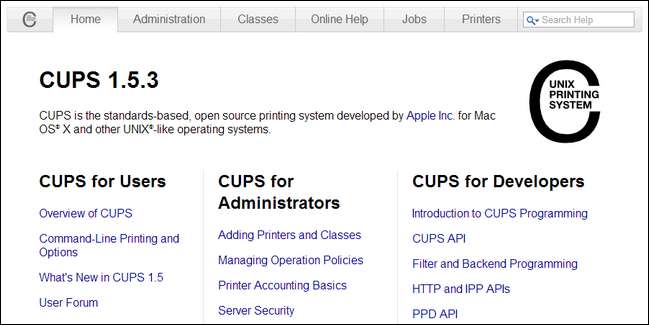
Når du først navigerer til http: // [the Pi’s IP or hostname]: 631, ser du standard CUPS-startsiden, som vist på skjermbildet ovenfor. Avsnittet vi er interessert i er "Administrasjon" -fanen. Klikk på den nå.
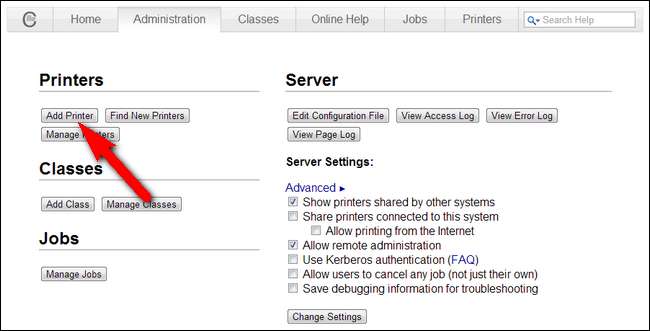
Klikk på Legg til skriver i administrasjonspanelet. Hvis du mottar en advarsel om nettstedets sikkerhetssertifikat, kan du fortsette og klikke på Fortsett for å ignorere det. Du blir bedt om å oppgi et brukernavn og passord.
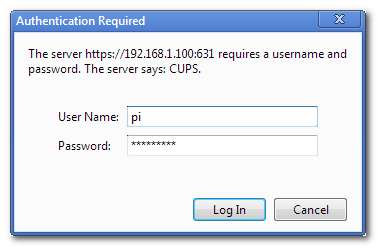
Gå videre og skriv inn brukernavnet og passordet til kontoen du la til i gruppen "lpadmin" tidligere i opplæringen (f.eks. Hvis du bruker en standard Raspbian-installasjon, er innloggingen / passordet "pi" / "bringebær"). Klikk "Logg inn".
Etter innlogging får du en liste over oppdagede skrivere (både lokale og nettverkstilkoblede). Velg skriveren du vil legge til systemet:
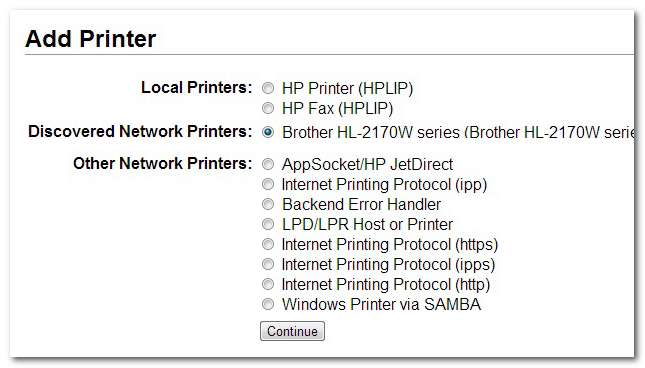
Etter at du har valgt skriveren, får du muligheten til å redigere navnet, beskrivelsen og plasseringen til skriveren, samt aktivere nettverksdeling. Siden skriveren vår allerede er en nettverksskriver, la vi "Del denne skriveren" ukontrollert:
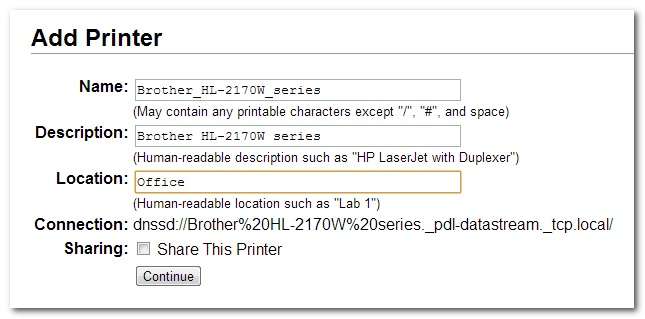
Etter at du har redigert skrivernavnet og lagt til en plassering, blir du bedt om å velge den spesifikke driveren du vil bruke til skriveren. Til tross for at den automatisk oppdaget skriveren og skrivernavnet, gjør CUPS ikke noe forsøk på å velge riktig driver for deg. Bla til du ser et modellnummer som samsvarer med ditt. Alternativt, hvis du har en PPD-fil for skriveren du har lastet ned fra produsenten, kan du laste den med "Velg fil" -knappen:
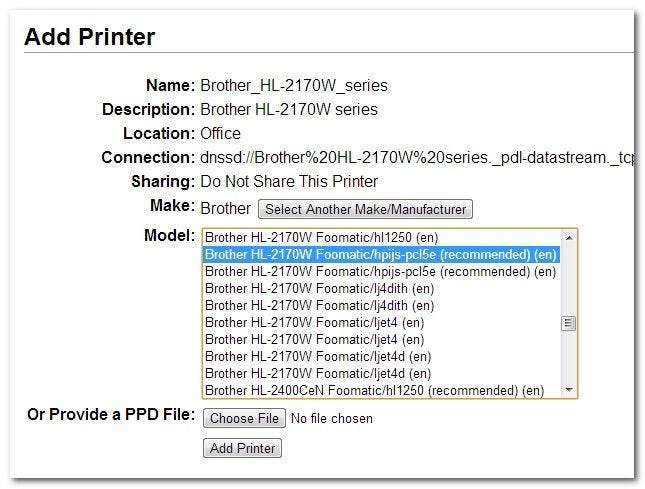
Det siste konfigurasjonstrinnet er å se på noen generelle utskriftsinnstillinger, for eksempel hva du vil at standard skrivermodus skal være, standard papirkilde / -størrelse osv. Det skal være standard forhåndsinnstillinger, men det gjør aldri vondt å kontrollere:
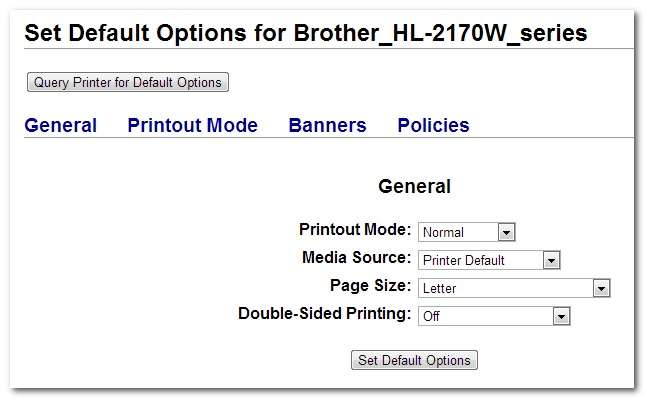
Etter at du har klikket på "Angi standardalternativer", vil du bli presentert med standardadministrasjonssiden for skriveren du nettopp har lagt til i CUPS-systemet:
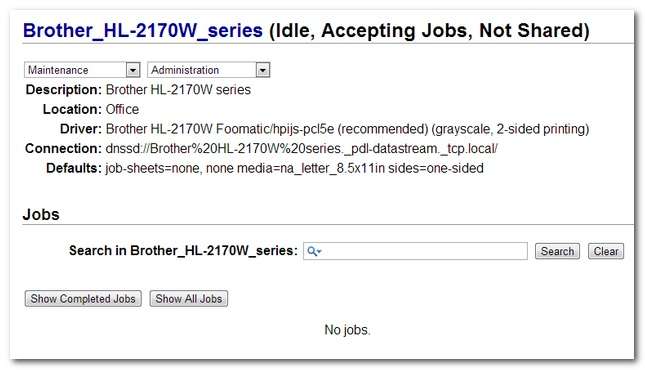
Alt ser bra ut. Den virkelige testen er imidlertid å skrive ut noe. La oss fyre opp Leafpad, Rasbians standard tekstredigerer, og sende en melding:
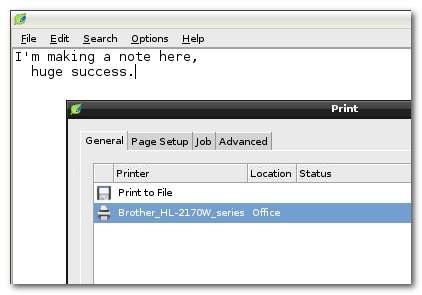
Selv om vi innser at det er litt for tidlig å skrive "enorm suksess" på testutskriften vår før, vet du, den er faktisk skrevet ut, vi var at Selvsikker. Femten sekunder eller så senere kom dokumentet rullende ut av skriveren og falt i skuffen. Suksess!
På dette punktet, hvis du har lagt til den eneste brukeren som trenger tilgang til skriveren i "lpadmin" -gruppen, og du har lagt til den eneste skriveren du vil ha tilgang til CUPS-systemet, er du ferdig. Hvis du har noen andre brukere du vil legge til eller flere skrivere, kan du bare gå gjennom de respektive trinnene i opplæringen igjen for å gjøre det.







